Downloader do BBC iPlayer para iPhone

O iDownloade é uma ferramenta multiplataforma que permite ao usuário baixar conteúdo sem DRM do serviço iPlayer da BBC. Ele pode baixar vídeos no formato .mov
Você está usando o Linux como sistema operacional principal? Você gosta de editar vídeos no Linux? Deseja adicionar um logotipo ao seu videoclipe para que pareça mais profissional? Em caso afirmativo, acompanhe enquanto analisamos como adicionar um logotipo a um videoclipe no Linux.
Instalando Kdenlive no Linux
Existem algumas maneiras de adicionar logotipos a videoclipes no Linux. A melhor maneira de adicionar logotipos, no entanto, é com o editor de vídeo Kdenlive. É um excelente programa que oferece muitos recursos úteis e avançados, como a sobreposição de imagens.
O aplicativo Kdenlive não é pré-instalado em muitos sistemas operacionais Linux. Portanto, devemos demonstrar como fazer o aplicativo funcionar antes de prosseguir. Para iniciar a instalação, abra uma janela de terminal na área de trabalho pressionando Ctrl + Alt + T ou Ctrl + Shift + T no teclado. Em seguida, siga as instruções de instalação da linha de comando descritas abaixo que correspondem ao sistema operacional Linux que você usa atualmente.
Ubuntu
No Ubuntu, você pode colocar o KDenlive em funcionamento com o seguinte comando Apt .
sudo apt install kdenlive
Debian
Você está usando o Debian? Você será capaz de fazer o Kdenlive funcionar usando o comando Apt-get ; no entanto, tenha em mente que este lançamento do Kdenlive está desatualizado, pois o Debian atualiza seus pacotes lentamente.
sudo apt-get install kdenlive
Quer um lançamento mais atualizado do Kdenlive no Debian? Considere seguir as instruções Snap ou Flatpak.
Arch Linux
No Arch Linux, você poderá instalar o Kdenlive usando o comando Pacman .
sudo pacman -S kdenlive
Fedora
Você é um usuário do Fedora Linux? Nesse caso, você poderá colocar o editor de vídeo Kdenlive em funcionamento usando o comando Dnf .
sudo dnf install kdenlive
OpenSUSE
Os usuários do OpenSUSE podem colocar o aplicativo Kdenlive em funcionamento usando o comando Zypper abaixo.
sudo zypper install kdenlive
Flatpak
O editor de vídeo Kdenlive está disponível na loja de aplicativos Flathub. Se você gostaria de instalar o software em seu sistema neste método, comece seguindo nosso guia sobre como habilitar o pacote de tempo de execução Flatpak . Você precisará instalar este pacote no seu computador, porque, sem ele, o Kdenlive não funcionará.
Com o pacote Flatpak configurado em seu computador, é hora de adicionar o repositório da loja de aplicativos Flathub. Para fazer isso, use o comando flatpak remote-add abaixo.
flatpak remote-add --if-not-existing flathub https://flathub.org/repo/flathub.flatpakrepo
Finalmente, com a loja de aplicativos Flathub pronta para funcionar, use o comando flatpak install para configurar o Kdenlive.
flatpak install flathub org.kde.kdenlive
Pacote Snap
O Kdenlive está disponível como um pacote Snap. Portanto, se você gosta de pacotes Snap, faça o seguinte para que tudo funcione. Primeiro, configure o tempo de execução do Snapd em seu sistema seguindo este tutorial. Depois disso, use o comando de instalação instantânea abaixo para obter a versão mais recente do Kdenlive instalada e funcionando.
sudo snap install kdenlive
Adicionando o logotipo
Para adicionar o logotipo ao seu videoclipe, comece criando o logotipo no GIMP ou no aplicativo de design gráfico compatível com Linux de sua escolha. Certifique-se de que o logotipo seja de 150 × 150 pixels ou menor e, se possível, transparente. Além disso, salve o arquivo como PNG. Depois de fazer isso, inicie o Kdenlive na área de trabalho do Linux e siga as instruções passo a passo abaixo.
Etapa 1 : encontre seu videoclipe, clique no botão de menu “Projeto”, seguido de “Adicionar clipe ou pasta”. Em seguida, use a janela do navegador que aparece para importar o arquivo de vídeo ao qual deseja adicionar um logotipo.
Etapa 2: arraste o videoclipe para a linha do tempo. Certifique-se de arrastá-lo para 00: 00: 00: 00 na linha do tempo e na trilha “V1” (vídeo 1).
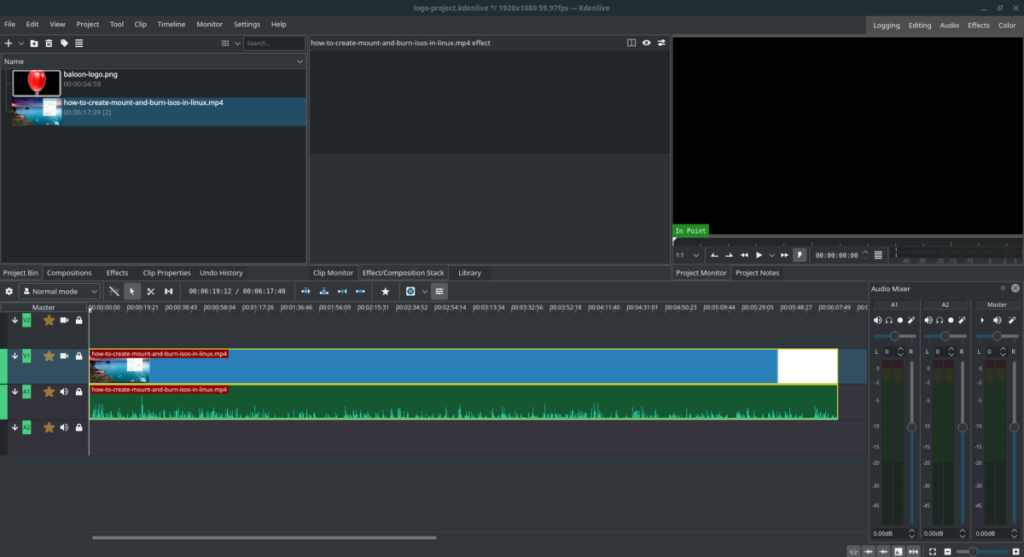
Etapa 3: volte ao botão “Projeto” e, mais uma vez, clique em “Adicionar clipe ou pasta”. Em seguida, navegue até o arquivo PNG do logotipo no seu computador e adicione-o ao Kdenlive.
Passo 4: Pegue o arquivo PNG do logotipo que você importou para o Kdenlive e arraste-o para a linha do tempo, colocando-o em 00: 00: 00: 00 em “V2” (vídeo 2.)
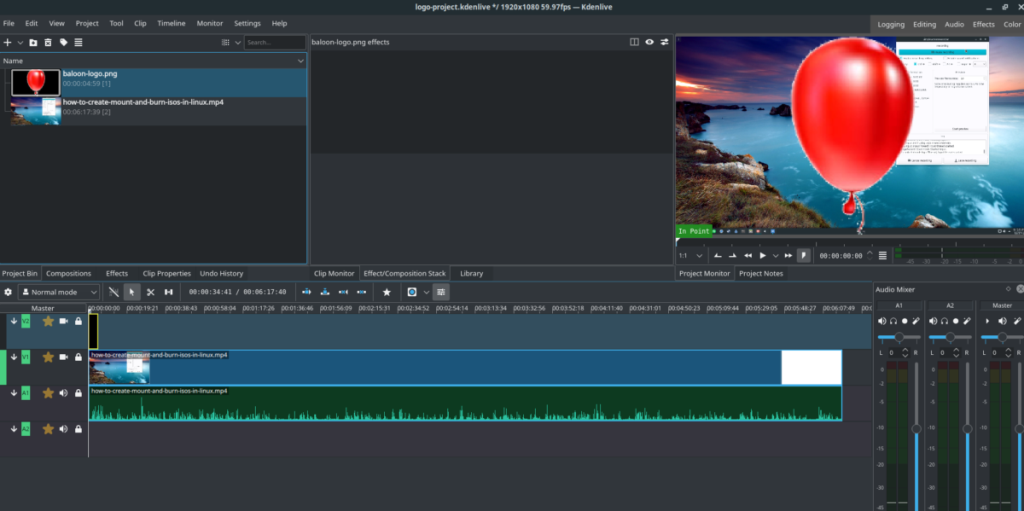
Etapa 5: leve o mouse até o final do clipe do logotipo e arraste-o de forma que corresponda a toda a duração do clipe de vídeo. Pode ser necessário diminuir o zoom (usando a roda de rolagem do mouse) para obter uma melhor visualização ao redimensionar a trilha do logotipo.
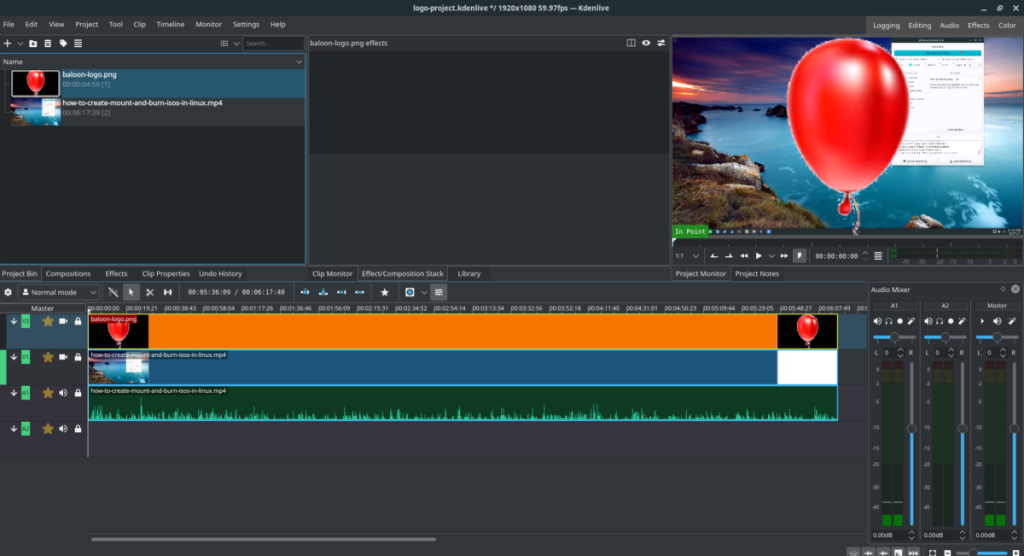
Etapa 6: clique com o botão direito do mouse na trilha do logotipo. Em seguida, procure no menu do botão direito "Inserir uma composição". Destaque esta opção e selecione “Composto e transformação” para adicionar o efeito composto e transformação à trilha do clipe do logotipo.
Etapa 7: Arraste a barra de efeito “Composto e transformado” de forma que seja tão longa quanto o vídeo e o logotipo são rastreados. Em seguida, clique na trilha do efeito “Composto e transformação” com o mouse.
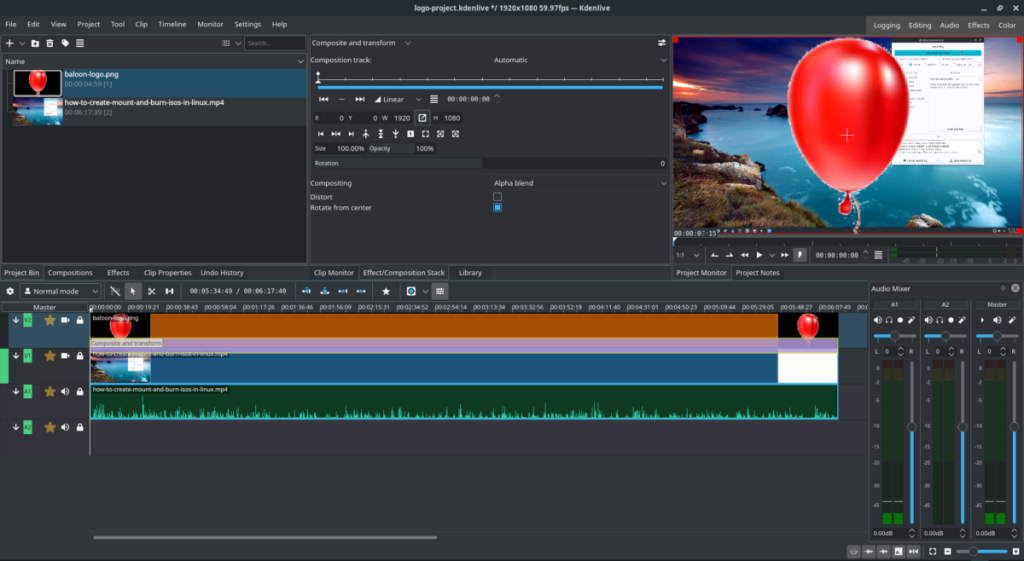
Etapa 8: Observe a área “Monitor de Projetos”. No “Monitor de projetos”, você verá seu logotipo sobreposto na parte superior da trilha de vídeo, cercado por uma caixa vermelha com quadrados em cada lado.
Pegue qualquer quadrado para redimensionar seu logotipo para redimensionar o logotipo. Além disso, clique e arraste o ícone de cruz no logotipo para movê-lo.
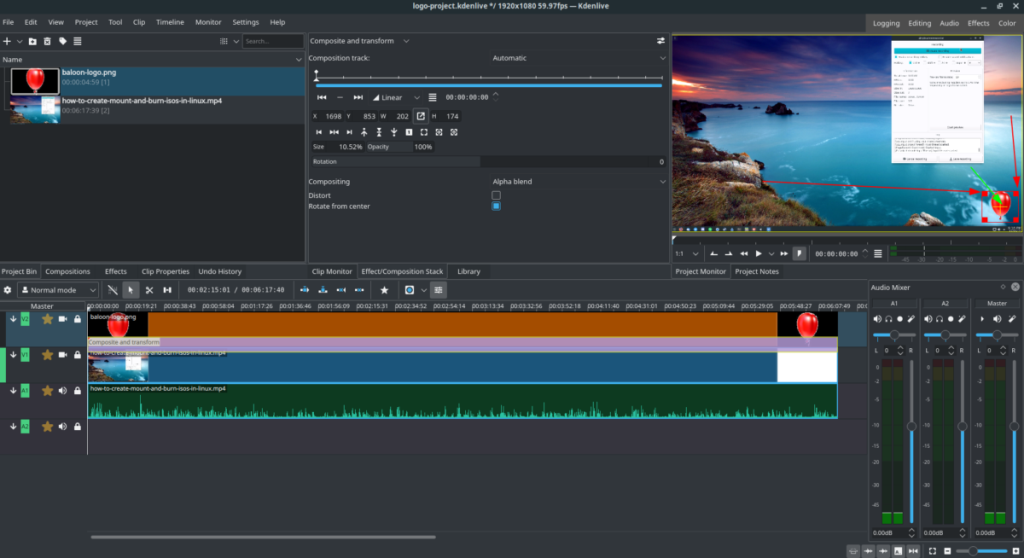
Quando estiver satisfeito com a posição e o tamanho de sua marca d'água, renderize seu vídeo pressionando Ctrl + Enter .
O iDownloade é uma ferramenta multiplataforma que permite ao usuário baixar conteúdo sem DRM do serviço iPlayer da BBC. Ele pode baixar vídeos no formato .mov
Temos abordado os recursos do Outlook 2010 em muitos detalhes, mas como ele não será lançado antes de junho de 2010, é hora de dar uma olhada no Thunderbird 3.
De vez em quando, todo mundo precisa de uma pausa. Se você está procurando um jogo interessante, experimente o Flight Gear. É um jogo multiplataforma de código aberto e gratuito.
O MP3 Diags é a ferramenta definitiva para corrigir problemas na sua coleção de áudio musical. Ele pode marcar corretamente seus arquivos MP3, adicionar capas de álbuns ausentes e corrigir VBR.
Assim como o Google Wave, o Google Voice gerou um burburinho em todo o mundo. O Google pretende mudar a forma como nos comunicamos e, como está se tornando
Existem muitas ferramentas que permitem aos usuários do Flickr baixar suas fotos em alta qualidade, mas existe alguma maneira de baixar os Favoritos do Flickr? Recentemente, viemos
O que é Sampling? Segundo a Wikipédia, “É o ato de pegar uma parte, ou amostra, de uma gravação sonora e reutilizá-la como um instrumento ou
O Google Sites é um serviço do Google que permite ao usuário hospedar um site no servidor do Google. Mas há um problema: não há uma opção integrada para fazer backup.
O Google Tasks não é tão popular quanto outros serviços do Google, como Agenda, Wave, Voice, etc., mas ainda é amplamente utilizado e é parte integrante da vida das pessoas.
Em nosso guia anterior sobre como limpar com segurança o disco rígido e a mídia removível por meio do Ubuntu Live e do CD de inicialização DBAN, discutimos que o disco baseado no Windows

![Baixe o FlightGear Flight Simulator gratuitamente [Divirta-se] Baixe o FlightGear Flight Simulator gratuitamente [Divirta-se]](https://tips.webtech360.com/resources8/r252/image-7634-0829093738400.jpg)






![Como recuperar partições perdidas e dados do disco rígido [Guia] Como recuperar partições perdidas e dados do disco rígido [Guia]](https://tips.webtech360.com/resources8/r252/image-1895-0829094700141.jpg)